¿Cómo agregar música a un proyecto de iMovie desde Apple Music?
Añadir música a tus proyectos de iMovie puede mejorar enormemente su impacto general y despertar emociones en tus espectadores. Ya sea que estés creando una presentación memorable, un montaje de video cautivador o una película profesional, incorporar la música adecuada puede marcar una gran diferencia. Este artículo busca proporcionar una guía completa sobre... Cómo agregar música a iMovie, que ofrece instrucciones paso a paso y consejos útiles para ayudarte a crear el acompañamiento de audio perfecto para tus videos. Siguiendo esta guía, podrás integrar pistas de música, ajustar el volumen, aplicar transiciones y sincronizar el audio con videoclips en iMovie, lo que te permitirá crear experiencias visuales atractivas e inmersivas.
Guía de contenido Parte 1. ¿Puedes agregar Apple Music a iMovie?Parte 2. ¿Cómo descargar Apple Music a un proyecto de iMovie?Parte 3. ¿Cómo agregar Apple Music al proyecto de iMovie?Parte 4. Conclusión
Parte 1. ¿Puedes agregar Apple Music a iMovie?
¿Puedes agregar audio a iMovie desde servicios de transmisión de música, como Apple MusicSi bien Apple Music ofrece a los suscriptores una opción sencilla para descargar música en dispositivos locales, los archivos descargados están encriptados por la administración de derechos digitales (DRM), cuya apertura está restringida a dispositivos autorizados. Por lo tanto, los archivos de audio AAC de Apple Music con protección DRM no se pueden añadir directamente a tus proyectos de iMovie. Aquí radica el reto: ¿cómo añadir música a iMovie desde Apple Music con archivos con protección DRM?
Para añadir Apple Music a iMovie, lo fundamental es conseguir música sin DRM. Nuestro método recomendado es convertir primero las canciones o listas de reproducción de Apple Music a archivos sin DRM en archivos de audio compatibles con iMovie y luego importarlos a tu vídeo. Puede parecer complicado, ¡pero no te preocupes! A continuación, te explicamos los pasos detallados para descargar música con un descargador de Apple Music seguro y fiable.
Parte 2. ¿Cómo descargar Apple Music a un proyecto de iMovie?
¿Cómo agregar música a iMovie desde Apple Music? Convertidor de música de Apple de AMusicSoft es el mejor, más inteligente y sencillo conversor de medios DRM para Apple Music e iTunes que puede eliminar DRM de archivos de música con un solo clic sin pérdida de calidad. Una vez que se haya eliminado el DRM, puede hacer una copia de seguridad de la música en cualquier dispositivo y reproducirla con cualquier reproductor multimedia que desee. De esta manera, nunca necesitarás acceder a la aplicación Música ni conectar tu dispositivo a Internet para escuchar Apple Music sin conexión.
AMusicSoft Apple Music Converter también puede convertir música a formatos de archivo más accesibles, como MP3, MP4, AAC, FLAC, WAV y más. Es una excelente manera de disfrutar de audiolibros sin conexión para los amantes de la lectura, ya que también puede convertir archivos de audiolibros AAX proporcionados por Apple Music. Lo mejor de AMusicSoft Apple Music Converter es su velocidad (hasta 5 veces mayor) y la conversión por lotes. La calidad del sonido de salida será la misma que la calidad original de Apple Music (256 kbps, 44.1 kHz) después de la conversión. Podrás... grabar CD en iTunes También a través de AMusicSoft Apple Music Converter. Suena increíble, ¿verdad?
¿Cómo añadir música a iMovie desde Apple Music? Ahora usemos AMusicSoft Apple Music Converter para descargar música para tu proyecto de iMovie.
Paso 1: Visita el sitio web oficial de AMusicSoft y descarga el software en tu ordenador. Una vez descargado, instálalo.
Descargar gratis Descargar gratis
Paso 2: Abra el software AMusicSoft, acceda al reproductor web integrado e inicie sesión con su ID de Apple. Luego, podrá buscar la canción de Apple Music a la que desea eliminar el DRM. Simplemente arrastrándola hacia el botón "+", el software obtendrá los datos de Apple Music.

Paso 3: Después de hacerlo, seleccione el formato de audio compatible con iMovie. Elegimos MP3 por ser el formato más flexible. También puede ajustar la configuración de salida según la calidad que prefiera. También puede seleccionar la carpeta de salida para guardar los archivos.

Paso 4: Ahora convierta los archivos seleccionados haciendo clic en el botón "Convertir" en la esquina inferior derecha de la interfaz. Una vez que se complete el proceso de conversión, verá el archivo MP3 dentro de la carpeta de destino que configuró en el paso anterior. Puede copiar, compartir o transferir estos archivos a sus dispositivos y disfrutar escuchándolos juntos.

Parte 3. ¿Cómo agregar Apple Music al proyecto de iMovie?
Ahora que ya tienes canciones de Apple Music sin DRM, es hora de añadir música a tus proyectos de iMovie. Aquí te explicamos cómo añadir música a iMovie desde Apple Music:
Agregar Apple Music a iMovie en Mac
Paso 1: Para añadir música a tus proyectos de iMovie en Mac, abre la app iMovie. Abre un proyecto existente o crea uno nuevo.
Paso 2: Con el proyecto abierto, haz clic en Audio en la parte superior de la ventana, luego en Música en la lista de Bibliotecas y explora las canciones de Apple Music convertidas. Arrastra y suelta la pista de música en la línea de tiempo del proyecto.
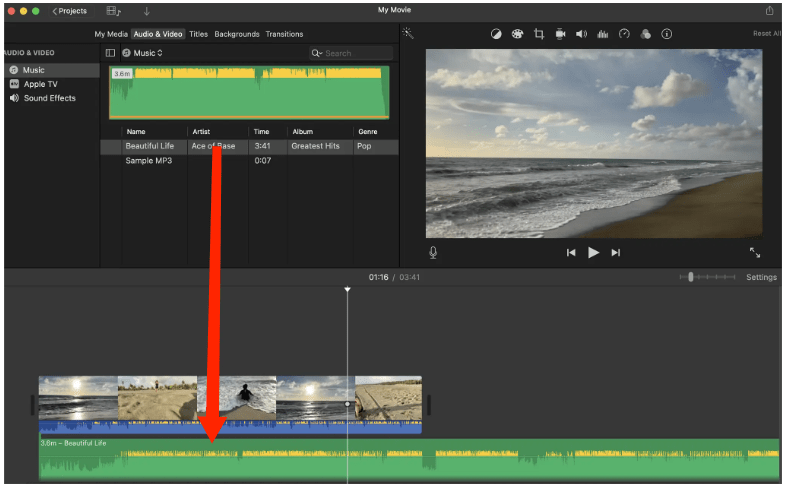
Paso 3: ¡Ya puedes empezar a editar tu video! Puedes dar rienda suelta a tu creatividad alineando los archivos de audio con los elementos de tu video, ajustando los tiempos de inicio y fin de la música, los fundidos de entrada y salida, y mucho más. ¡Listo! Ahora ya sabes cómo agregar música a iMovie usando tu computadora.
Añade Apple Music a iMovie en iPhone y iPad
Paso 1: Sincroniza las canciones convertidas de Apple Music con tu iPhone, iPad, iCloud Drive u otra ubicación en tu dispositivo.
Paso 2: Abra iMovie en su iPhone/iPad y cree un nuevo proyecto o abra un proyecto existente.
Paso 3: Pulsa el icono "+" en la esquina superior izquierda de tu cronología. Selecciona Archivos > Explorar. Después, puedes elegir la carpeta o ubicación donde se encuentra tu canción. Busca y selecciona la canción que quieres añadir.
Paso 4: Después de añadir la música, puedes ajustar su duración recortándola. También puedes ajustar el volumen usando los controles de audio de la barra de herramientas o simplemente manteniendo pulsada la longitud de onda de la pista.
Paso 5: Una vez hecho todo, revisa tu proyecto de iMovie y asegúrate de que la música encaje bien con el vídeo. Después, haz clic en la opción para compartir en la esquina superior derecha y selecciona "Archivo". Puedes asignarle un nombre y guardarlo en tu dispositivo.

Parte 4. Conclusión
Con el método descrito anteriormente, espero que tu pregunta sobre cómo añadir música a iMovie desde Apple Music ya haya sido respondida. Ya sea usando fuentes externas o... Convertidor de música de Apple de AMusicSoftPuedes mejorar tus videos con la banda sonora perfecta. Con la interfaz intuitiva de iMovie, ajustar la duración y la posición de las pistas de música es facilísimo. Al incorporar música, puedes aumentar el impacto emocional y conectar con tu audiencia. Empieza a experimentar y disfruta creando videos cautivadores con el poder de la música en iMovie.
La gente también Leer
- Cómo agregar Apple Music a WMP (Windows Media Player)
- Dos formas de agregar letras sincronizadas a Apple Music
- Cómo agregar música a Final Cut Pro desde Apple Music
- ¿Cómo puedo agregar Apple Music a Google Map?
- Cómo agregar Apple Music en una tableta Android
- Consejos sobre cómo agregar su propia música a Apple Music
- ¿Cómo descargar Apple Music a la PC para escucharla sin conexión?
- 3 formas de grabar música de Apple en un CD de forma gratuita y legal
Robert Fabry es un apasionado del blog y un entusiasta de la tecnología que tal vez pueda contagiarte algunos consejos. También siente pasión por la música y ha escrito para AMusicSoft sobre estos temas.